Win10更新后开机变得很慢怎么办?
| 2020-03-04 11:18:48 标签:
疫情结束,企业如何赢得2020
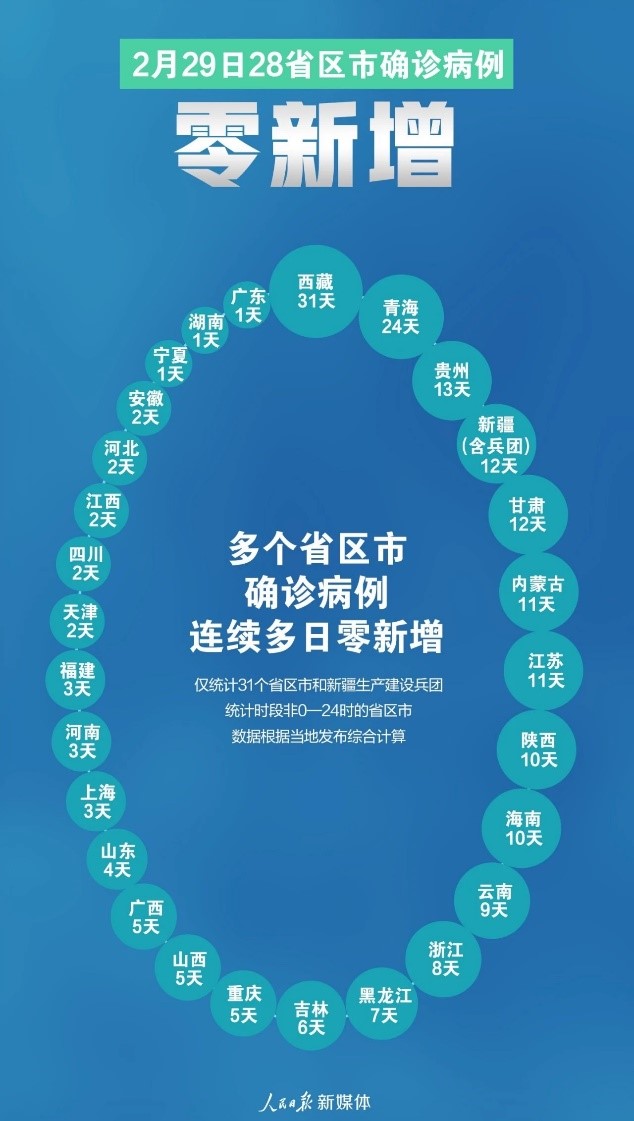
透过上图,很明显,疫情很快就会结束.
大部分企业停产、停业了一个多月,接下来恢复并不会像正常休息后的返工那样能快速进入状态.
完全恢复也许需要三个月的调整,也许是六个月的调整,也许有的企业这一年都在调整,
那要如何破这个局,快速恢复原气,达成2020年既定目标,艾锑无限有五点建议:
第一,快速调整人员状态,自己能培训自己培训,不行就外请专业人才来做支持,不是请他们来培训员工什么技术能力,而是调整因为疫情导致员工的士气和斗志,也就是内在信心,让每个人坚定的相信,疫情所带来的一切损失都是幻像,真像只掌握在那些有信心人手中,只要每个人坚定的相信目标一定能完成,前面所遭遇的一切都不问题.
第二,如果第一步进行不很顺利,企业就需要快速调整团队人才,尽一切可能,不管付出任何代价,都要招优秀、卓越的人才加入进来,快速让整个团队的能量向上生长,让企业所有人感受到企业的决心,只与优秀者为伍,与卓越者同行,倒逼所有人自我发生改变.
第三, 思考未来,提前布局,不在局限于自己现在所做的,如果你想成为百年企业,就想想10年后如果你的企业还活着,你需要做什么?
第四,不要看别人的成功,多想想别人是怎么失败的, 从别人踩过的坑里吸取养分,从别人没走过的路中勇于创新,所有的成功都是因缘际会的结果,是很难复制的,但大部分失败都是人性使然,掌握规律,就能顺势而为.
第五,艰难时期,珍惜你的每一分钱,很多事很多岗位能外包的绝不自己做,也不要自己招人去培养,审时度势,费时费力的事能不做就不做,掌控你的核心,集中你的力量,做好你最擅长的,其它一切都交给专业的人去做,你一定会赢得2020.
最后在你赢得这一年胜利里,关于IT服务的部分可以找我们艾锑无限,一家拥有15年行业经验,服务了5000多家客户的企业,愿意与你同舟共济,为你前行保驾护航.

分享一则技术信息给你,希望对你和你的企业有用:
Win10更新后开机变得很慢怎么办?
很多用户反映,Win10系统在最近的更新后,开机变得很慢,动不动就要30几秒,简直就要回到5年前了。那么有没有什么办法可以解决更新后Win10开机慢的问题呢?

方法一
1、按快捷键“win+R” 打开 运行窗口
2、这时候输入“msconfig”后 ,点击“确定”或者按“ENTER”键
3、这时候会打开一个名为“系统配置”的窗口,在“常规”选项框下 勾选“有选择的启动”下的“加载系统服务”和“加载启动项”
4、后依次点击“引导——高级选项“在”引导高级选项“窗口勾选”处理器个数“ ”处理器个数“下的数字选一个最大的数 小编这里是”4“,点击”确定“
5、接下来在”超时”对话框中输入“3”,最后点击“确定”
方法二
1、右击“此电脑”(计算机) 点击“属性”
2、这时候会打开一个系统的窗口,点击“高级系统设置”
3、这时候会弹出一个“系统属性”窗口,点击“启动和恢复故障”下“设置”
4、在“启动和恢复故障”窗口里,把以下两栏的时间改短一些,小编这里改为“0”,你们可以改为“3”,然后“确定“
5、回到“系统属性”窗口,点击“性能”下“设置”,在“性能选项窗口”点击“高级——更改”
6、点击“更改”后,来到”虚拟内存“窗口,取消勾选“自动管理所有驱动器的分页文件大小”,勾选“无分页文件”,勾选过后,点击“设置”,点击“设置”后会出现一个“系统属性”窗口,点击“是”,点击“是”后,点击”虚拟内存“窗口下的“确定”
7、“性能选项窗口”和“系统属性”窗口点击确定后,一定要重启电脑,重启电脑后还会有操作
8、重启后再来打开下图这个界面,然后又把“自动管理所有驱动器的分页文件大小”勾选了,最后保存
方法三
1、右击开始图标 打开“控制面板”
2、在控制面板里 (查看方式为小图标)。点击“电源选项”
3、在“电源选项”窗口里 点击“选择电源按钮的功能”
4、点击“选择电源按钮的功能”后悔弹出“系统设置窗口”,在这个窗口里 先点击“更改当前不可用的设置”,然后勾选“启用快速启动”,最后“保存修改”
方法四
1、按快捷键“WIN+R”。输入“gpedit.msc” 确定
2、依次点击“管理模板——系统——关机”,然后双击“要求使用快速启动”
3、弹出来的“要求使用快速启动”窗口里,勾选“已启动”,最后点击“确定”
以上就是解决Win10更新后开机慢的方法,不用360也能让开机变得更快速。



